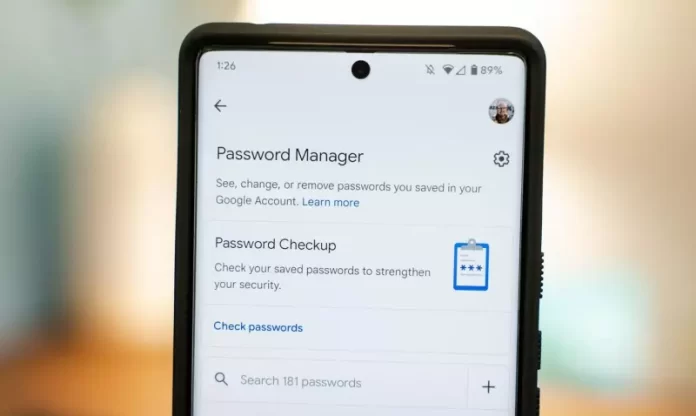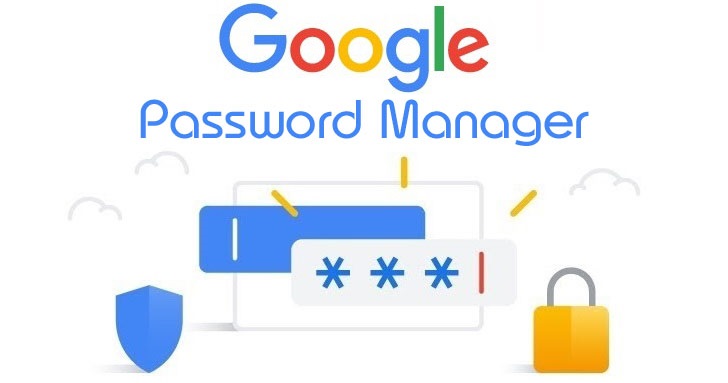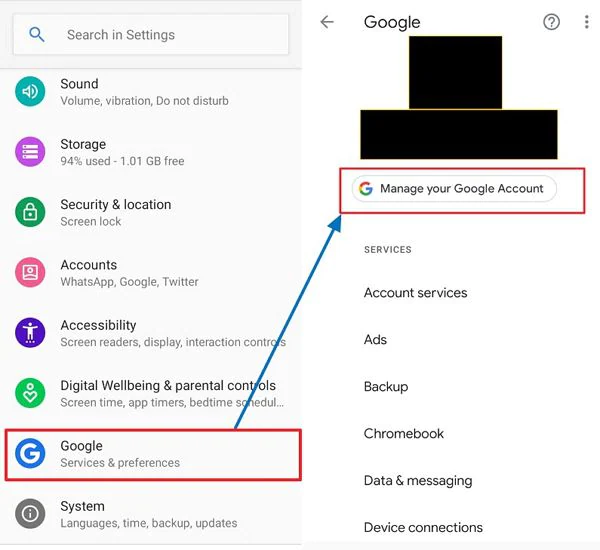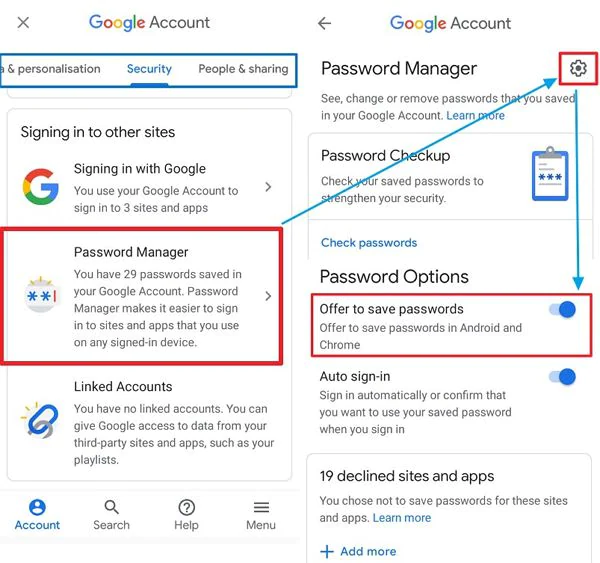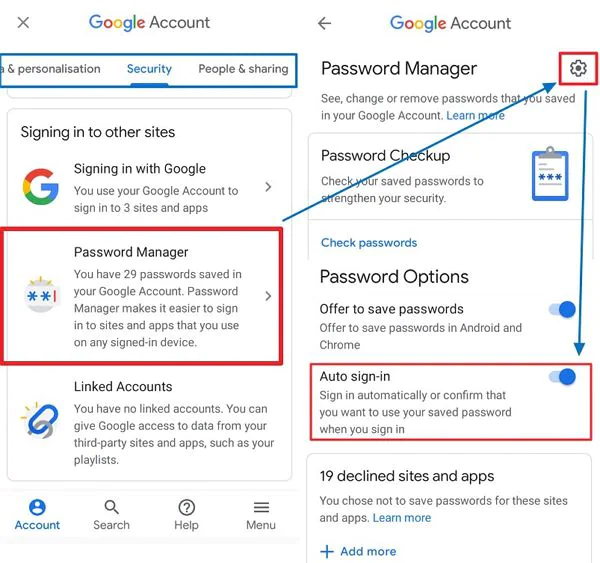Password manageri su vrlo zahvalni alati pomoću kojih možete upravljati s lozinkama. Pametne telefone najčešće koristimo od svih uređaja, a pogotovo kad su u pitanju internet aktivnosti.
Korištenje password managera na Android pametnim telefonima zbog toga može biti sjajna stvar jer će vam lozinke biti sigurne i lakše ćete se njima služiti. Znamo da se neki password manageri mogu i plaćati, no sjajna alternativa može biti Google Password Manager koji je ugrađen u Chrome web preglednik te je besplatan za korištenje.
Chrome je najčešći web preglednik koji se koristi na pametnim telefonima i zbog toga se preporuča korištenje Google Password Managera jer je to vrlo praktično i dobiva se dodatni sloj zaštite prilikom internet aktivnosti.
Prije početka korištenja Google Password Managera važno je provjeriti ako u postavkama imate uključenu „Autofill“ opciju jer se s njome osigurava da će se lozinke koje spremate automatski generirati kad radite prijavu na određenoj web stranici ili unutar aplikacije.
Potrebno je otići u „Settings“ („Postavke“) aplikaciju, kliknuti na „System“ („Sustav“) te odabrati „Advanced“ („Napredno“). U nastavku kliknite na „Language & Input“ („Jezici i unos“) i odaberite „Autofill service“ („Automatsko popunjavanje“). Mora vam biti navedeno kako se automatsko popunjavanje odvija putem Googlea kako bi mogli koristiti Google Password Manager. Ova opcija je zapravo postavljena kao zadana, no uvijek je to dobro još jednom provjeriti.
Google Password Manageru pristupa se s istog mjesta. Kod dijela zaslona gdje je navedeno kako automatsko popunjavanje provodi Google nalazi se ikona zupčanika. Potrebno je kliknuti na nju i u nastavku odabrati „Passwords“ („Lozinke“).
Sada ste se zapravo našli u dijelu koji predstavlja Google Password Manager ili na hrvatskom „Upravitelj zaporki“. Pristup ovom alatu bit će na nekim pametnim telefonima nešto drugačiji, no također se provodi putem „Settings“ aplikacije koja kod nekih uređaja ima i zasebni izbornik „Google“ preko kojeg se može pristupiti Google Password Manageru.
Odmah će vam biti vidljivo kako je unutar Google Password Managera prikazan popis web stranica i aplikacija na kojima imate svoje lozinke, a iznad popisa nalazi se traka za pretraživanje putem koje možete na brži način doći do provjere željene lozinke. Kada odaberete pojedinačnu web stranicu ili aplikaciju s popisa, od vas će se tražiti unos sigurnosne metode koju koristite za pristup telefonu. Nakon što time potvrdite pristup, unutar novog prozora imate mogućnost pregleda pojedine lozinke, njenog uređivanja i izmjene te brisanja.
Na vrhu početnog zaslona unutar Google Password Managera imate koristan alat pod nazivom „Password Checkup“ („Provjera zaporke“). Ispod njega nalazi se opcija „Check passwords“ („Provjerite zaporke“) pomoću koje možete provjeriti ako je nekoj od vaših lozinki potrebna određena izmjena kako bi bila još sigurnija. S ovim alatom Google Password Manager provodi analizu nad svim spremljenim lozinkama koje koristite. Sama analiza traje nekoliko sekundi i odmah ćete dobiti obavijest o statusu lozinki. Vrlo je važno da analiza ne pokaže kako imate ugroženih lozinki. U tom slučaju hitno morate mijenjati lozinke koje su označene kao ugrožene.
Isti alat će vas upozoriti i na činjenicu da višestruko koristite iste lozinke te sugerirati da od njih napravite jedinstvene lozinke za svaku pojedinu web stranicu ili aplikaciju.
Naravno, Google Password Manager obavijestit će vas i tome da imate slabe lozinke, navest će koje su te sugerirati da od njih napravite snažnije lozinke koje se neće moći lako kompromitirati.
Na samom vrhu početnog zaslona gdje se navodi Google Password Manager (Upravitelj zaporki) s desne strane nalazi se ikona zupčanika. Ako na nju kliknete, dobivate mogućnost nešto detaljnijeg uređivanja rada Google Password Managera.
Kod ovog dijela postavki daje vam se na odabir omogućavanje ili isključivanje tri opcije.
Prva je „Offer to save passwords“ („Ponudi spremanje zaporki“) i korisniku nudi mogućnost automatskog spremanja lozinki kad se radi prijava na pojedinu web stranicu ili unutar aplikacije.
Druga opcija ima naziv „Auto sign-in“ tj. „Automatska prijava“ na hrvatskom. Ako ju uključite, automatski ćete se prijavljivati na web lokacije pomoću spremljenih vjerodajnica. Odlučite li se ipak onemogućiti ovu opciju, od vas će se tražiti potvrda prije svakog prijavljivanja na web lokaciju.
Treća i zadnja opcija je „Password alerts“ („Upozorenja o zaporkama“). Ako je ona uključena, Google će vas obavijestiti kad pronađe vaše spremljene lozinke online. Ovdje se radi o upozorenju ako Google utvrdi da je vaša lozinka kompromitirana te da se koristi od treće strane bez dopuštenja.
Želite li za Google Password Manager napraviti prečac na vašem početnom zaslonu, to možete učiniti unutar istog izbornika. Na uređajima s novijim verzijama Androida imate opciju „Add shortcut to your home screen“ i tako ćete moći Google Password Manageru pristupiti na brži način.
Postoji još mogućnost izvoza lozinki („Export passwords“) na način da se izradi njihova kopija kako bi se mogle koristiti kod drugih usluga.
Google Password Manager svakako nije najsigurniji alat s kojim se može upravljati lozinkama na Android pametnom telefonu, no sigurno je najlakši za korištenje jer je kao besplatan ugrađen u sustav i povezan je s Chrome web preglednikom.
Lozinke su neizostavni dio naših internet aktivnosti i prilikom posjeta različitim web stranicama ili tijekom otvaranja aplikacija često smo prisiljeni izraditi korisničke račune. Kao korisnici često smo skloni pojednostavljivanju prijava na korisničke račune pa tako koristimo uvijek iste lozinke ili jednostavne lozinke koje možemo upamtiti. S korištenjem Google Password Managera i s usvajanjem savjeta ovog korisnog alata zaista možemo mnogo učiniti za sigurnost svog pametnog telefona i korisničkih profila na kojima se nerijetko nalaze važni podaci.
Piše: Ervin Mičetić